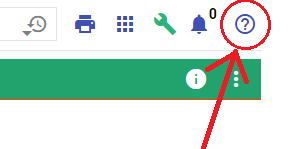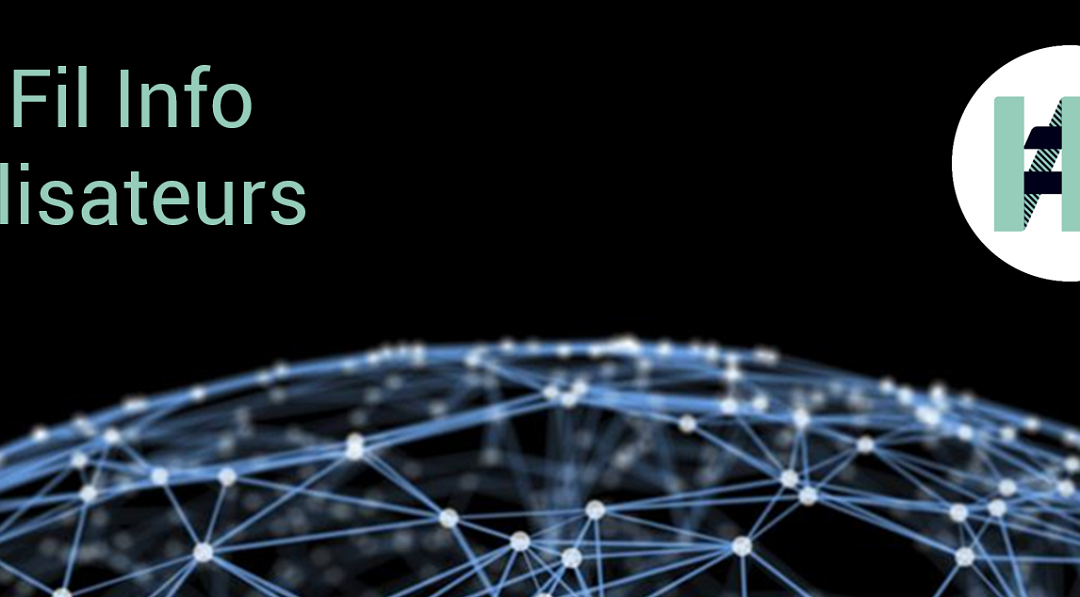Automatiser la création des tableaux de bord grâce aux tableaux de bord contextuels.
Dans le Fil Info Utilisateurs de février 2024, nous avions rappelé comment les tableaux de bord permettent de construire de manière simple des synthèses à partir de briques élémentaires appelées widgets.
Avec plus de 30 types différents (cartes, jauges, courbes, tableaux, compteurs, camemberts…), toutes les données présentes dans le What is What peuvent ainsi être mises en forme et présentées de manière synthétique, visuelle et efficace.
Nous vous exliquons ci-dessous comment rendre très simple la production en série de tableaux de bord semblables.
Ne faire qu’une seule fois les choses
Imaginons que nous voulions construire le tableau de bord d’un compresseur.
Pour cela, nous choisirions de 1 à n widgets ci-contre pour afficher, par exemple :
le compteur d’heures de marche, la date de prochain contrôle, la pression dans la cuve, l’évolution de la température d’huile, la consommation électrique, etc.
Rien de compliqué, mais de 1 à n opérations au cours desquelles il va falloir spécifier précisément pour ce compresseur chacune des informations souhaitées.
Et si nous avions 5 compresseurs semblables : faudrait-il faire 5 fois ce travail ?
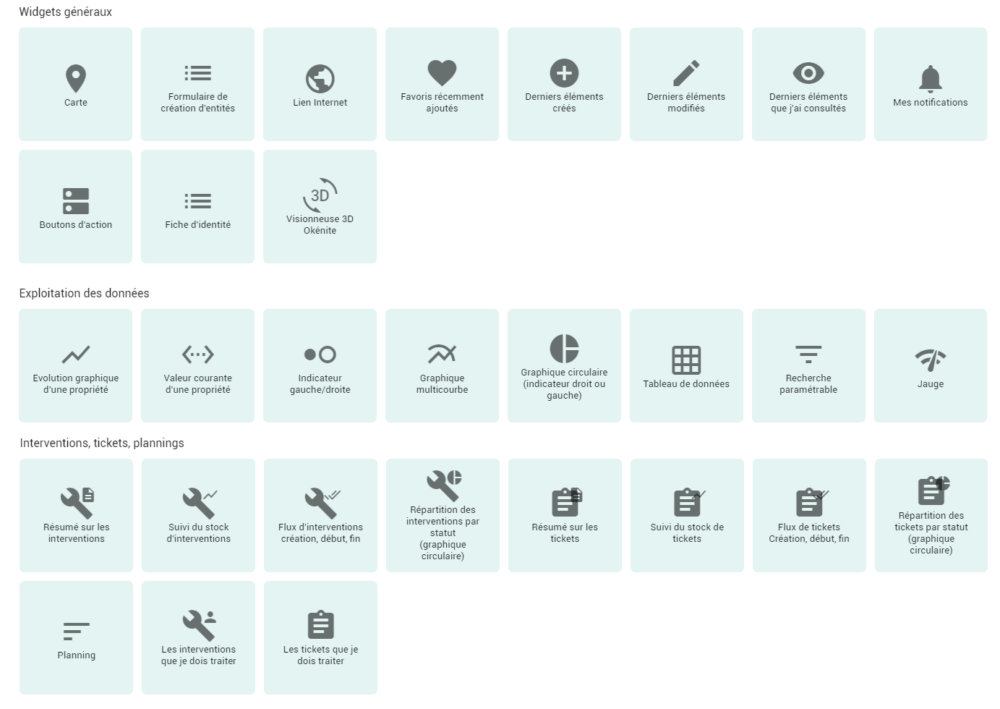
La notion de contexte
Grâce à la notion de contexte, la réponse à cette question est heureusement NON !
L’idée est la suivante : puisque nous avons des compresseurs identiques, nous pouvons faire en sorte que leurs données (heures de marche, pression, numéro de série…) soient organisées de la même façon, avec une convention unique de nommage.
Il devient alors possible de définir de façon générique le contenu de chaque widget en stipulant par exemple « ici, c’est le compteur d’heures de marche et pour tous ces compresseurs, il faut aller chercher l’information dans la propriété qui s’appelle : compteur HDM ». En faisant cela, on crée un modèle de tableau de bord. Il ne reste plus ensuite qu’à créer le tableau de bord de chacun des 5 compresseurs en faisant une copie du modèle et en lui affectant le contexte « compresseur 1 », « compresseur 2 », « compresseur n ». Le système comprend alors qu’il faut remplir ce tableau de bord avec les données du compresseur 1 ou 2 ou n.
En pratique : l’utilisateur a, dans la plupart des cas, la possibilité de cocher la case « en fonction du contexte » lorsqu’il définit un widget comme la jauge ci-contre. C’est la façon d’en rendre la définition générique. Ici, on ne dit donc pas « affiche le remplissage du réservoir X » mais « pour les réservoirs, l’information qu’il faudra afficher s’appelle Remplissage réservoir ».
La même approche est à appliquer pour tous les widgets qui constitueront le modèle de tableau de bord.
Bien sûr, cela ne pourra fonctionner que si tous les compresseurs sont bien décrits, organisés, de la même façon.
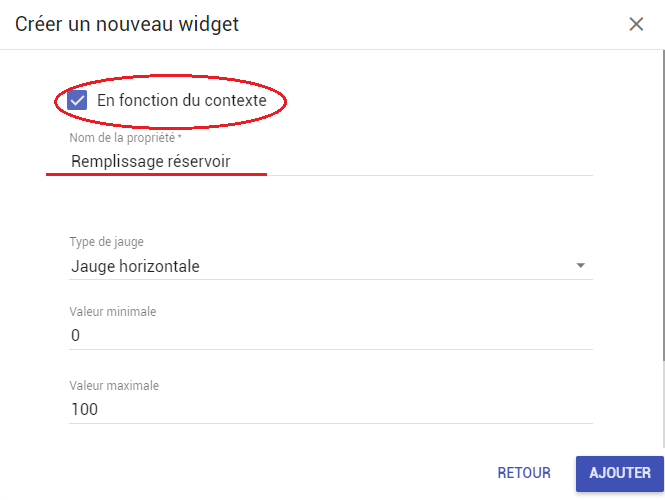
La dernière étape consiste à dupliquer le modèle de tableau de bord ainsi constitué et de spécifier (2 clics) à chaque copie le contexte de ce qu’il doit représenter : le compresseur 1, le compresseur 2, le compresseur n (l’information de contexte est passée au tableau de bord, qui la passe à chacun des widgets le constituant).
Finalement, en termes de travail, vous avez : créé un modèle, fait 5 copies de ce modèle, édité ces 5 copies pour leur passer le contexte. Et c’est tout !
A SAVOIR : il est également possible de faire des duplications « simples » de tableaux de bord, sans modification de contexte. Il s’agit alors de pures copies. Cela présente un intérêt lorsque l’on veut créer à partir d’un tableau de bord donné, un autre tableau qui ne diffèrera que par ajout ou suppression d’un ou deux widgets ou par l’assignation à un groupe différent d’utilisateurs (exemple : équipe du matin / équipe de l’après-midi).
Envie d’en savoir plus ? Des questions ?
Le support utilisateur est à votre disposition par mail : willy@thewiw.com
Et n’oubliez pas : vous disposez d’une aide contextuelle intégrée à la plateforme What is What. Pour l’activer, cliquez sur le point d’interrogation présent en haut, à droite de chaque page : vous accéderez alors à l’aide relative à la page que vous êtes en train de consulter et pourrez également utiliser le moteur de recherche pour trouver plus d’informations.